Kako izbrisati aplikacije na Samsung pametnim telefonima
Što treba znati
- Dodirnite i držite (dugo pritisnite) ikonu aplikacije, a zatim dodirnite Deinstaliraj u skočnom prozoru.
- Ako se radi o aplikaciji sustava, opcija deinstaliranja se ne pojavljuje. umjesto toga, onemogućite aplikaciju da ga sakriju od pogleda.
- Alternativno, idite na Postavke > aplikacije, odaberite aplikaciju, a zatim dodirnite Deinstaliraj na zaslonu s informacijama o aplikaciji.
Ovaj članak objašnjava kako izbrisati aplikacije na Samsung telefonu. Stariji Samsung modeli mogu imati jednu ili dvije stavke izbornika koje se razlikuju, ali trebali biste moći slijediti ovaj vodič bez obzira na verziju Androida.
Kako izbrisati Samsung aplikacije s početnog zaslona
Na novijim slušalicama najbrži način da se riješite aplikacija na uređaju je jednostavna interakcija s ikonom aplikacije na početnom zaslonu.
Ako se prečac aplikacije ne nalazi na jednom od vaših početnih zaslona, to možete učiniti i iz palete aplikacija. Upute za to ćete pronaći u nastavku.
Dodirnite i držite (dugi pritisak) ikonu aplikacije koju želite ukloniti.
-
Na skočnom izborniku odaberite Deinstaliraj opcija. Odaberi u redu iz prompta koji se pojavi.
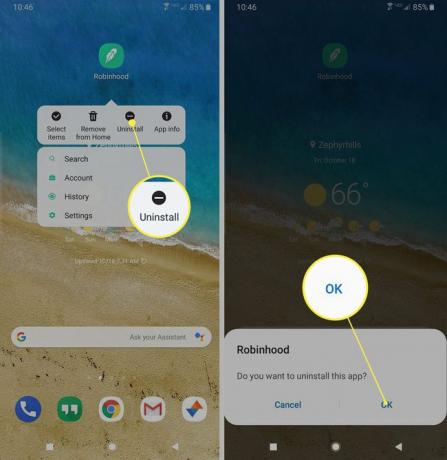
Ako je riječ o aplikaciji sustava - a ne onoj koju ste sami instalirali - opcija deinstaliranja se neće pojaviti. Umjesto toga, vi ćete morate onemogućiti aplikaciju što ga u osnovi skriva od pogleda. Da biste to učinili, otvorite isti skočni izbornik, ali umjesto toga odaberite opciju "Informacije o aplikaciji", označenu ikonom sa slovom i unutra. Na ekranu koji se pojavi odaberite Onemogući i odaberite u redu iz prompta.
Kako izbrisati Samsung aplikacije iz trake s aplikacijama
Još jedan brz način uklanjanja aplikacija s uređaja, pogotovo ako se ne pojavljuju na početnom zaslonu, jest slijedite isti postupak kao gore, osim što ćete biti u interakciji s ikonom aplikacije u aplikaciji ladica.
Na početnom zaslonu prijeđite prstom od dna zaslona prema gore ili dodirnite ikonu na traci aplikacije—ako imate temu koja je prikazuje.
Pronađite ikonu za aplikaciju koju želite trajno ukloniti, a zatim dugo pritisnite (dodirnite i držite) da biste otvorili kontekstualni izbornik.
-
Odaberi Deinstaliraj opcija. Odaberi u redu iz prompta koji se pojavi.

Ako se radi o aplikaciji sustava (a ne onoj koju ste sami instalirali), opcija deinstaliranja se neće pojaviti. Umjesto toga, morat ćete onemogućiti aplikaciju koja je u osnovi skriva od pogleda. Da biste to učinili, otvorite isti skočni izbornik, ali umjesto toga odaberite opciju "Informacije o aplikaciji", označenu ikonom sa slovom i unutra. Na ekranu koji se pojavi odaberite Onemogući i odaberite u redu iz prompta.
Kako se riješiti aplikacija pomoću izbornika Samsung postavki
Konvencionalniji način za trajno uklanjanje aplikacija sa vašeg Samsung telefona je korištenje izbornika postavki sustava.
Uglavnom, Samsung postavke su gotovo identične standardnim Android postavkama. To znači da bi postupak uklanjanja aplikacija trebao biti sličan onome kako se radi na bilo kojem drugom Android uređaju. Jedan ili dva koraka mogu se razlikovati, ali cjelokupni postupak trebao bi biti jednostavan za praćenje bez obzira na to koju marku slušalice imate.
S otključanog telefona prijeđite prstom od vrha zaslona prema dolje da biste otvorili traku s obavijestima.
Odaberite opciju postavki, koju predstavlja ikona zupčanika u gornjem desnom kutu trake s obavijestima.
-
Pomičite se prema dolje dok ne vidite aplikacije opciju izbornika, a zatim je dodirnite da biste je odabrali.

-
Zatim ćete vidjeti popis svih aplikacija instaliranih na vašem uređaju. Pomičite se kroz popis dok ne pronađete aplikaciju koju želite izbrisati. Kada ga pronađete, dodirnite naziv aplikacije da biste otvorili stranicu s informacijama.
Prema zadanim postavkama, aplikacije će biti navedene abecednim redom. U gornjem lijevom kutu možete filtrirati popis aplikacija na temelju toga jesu li omogućene ili onemogućene. To olakšava lociranje određene aplikacije kada imate puno instaliranih.
-
Na vrhu sljedeće stranice trebali biste vidjeti dva gumba: Deinstaliraj i Prisilno zaustaviti. Odaberite Deinstaliraj opciju za trajno uklanjanje aplikacije sa svog uređaja i odabir u redu iz prompta koji se pojavi.
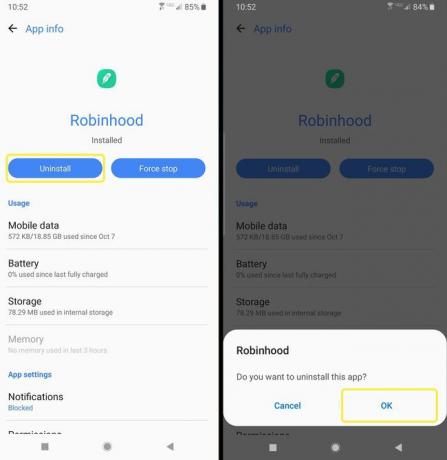
Ako se radi o aplikaciji sustava (a ne onoj koju ste sami instalirali), opcija deinstaliranja se neće pojaviti. Umjesto toga, vidjet ćete a Onemogući gumb koji ga u osnovi skriva od pogleda. Odaberi Onemogući i biraj u redu iz svih upita koji se pojave.
Kako izbrisati aplikacije na telefonu pomoću trgovine Google Play
Alternativno, možete izbrisati aplikacije koje su instalirane na vašem uređaju izravno iz trgovine Google Play.
To se odnosi samo na aplikacije koje ste sami instalirali, a ne na aplikacije sustava koje su unaprijed instalirane na telefonu.
Otvorite aplikaciju Google Play.
Dodirnite svoju profilnu sliku u gornjem desnom kutu.
-
Odaberite Moje aplikacije i igre opcija.
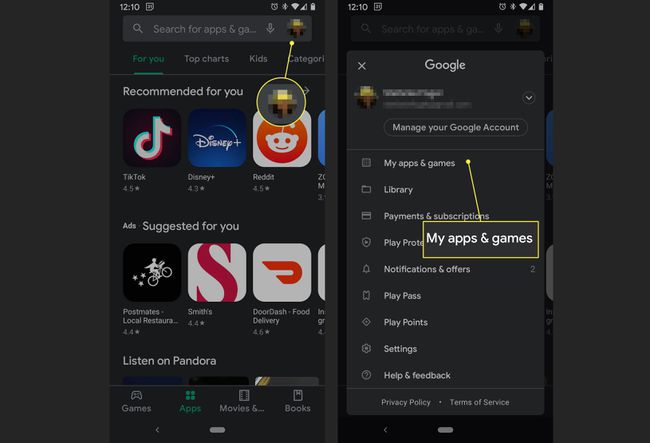
Odaberite Instalirano karticu da biste vidjeli popis aplikacija koje su trenutno na vašem uređaju.
-
Pronađite aplikaciju koju želite ukloniti pomicanjem kroz popis. Kada ga pronađete, dodirnite naziv ili ikonu aplikacije da biste otvorili njezinu stranicu trgovine Play.
Prema zadanim postavkama, popis aplikacija bit će razvrstan prema aplikacijama koje su nedavno ažurirane. Ako aplikacija koju želite ukloniti nije ažurirana neko vrijeme, morat ćete se pomicati dalje niz popis.
-
Odaberite Deinstaliraj opciju u bijeloj boji (na lijevoj strani) i odaberite u redu iz prompta koji se pojavi.
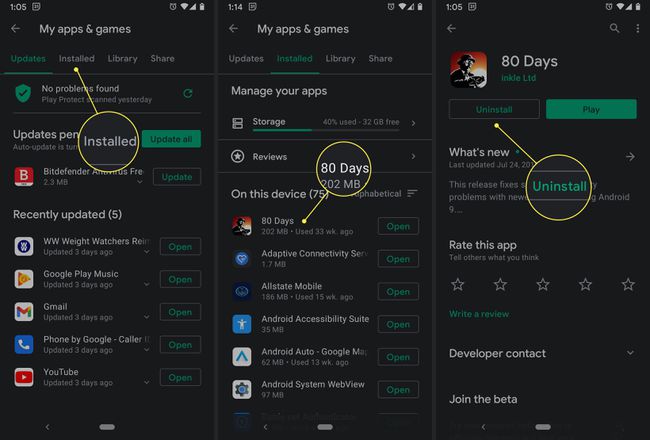
Kako ukloniti aplikacije instalirane putem Samsungovog Galaxy Storea
Samsung nudi namjensku trgovinu aplikacija kao alternativu trgovini Google Play, pod nazivom Galaxy Store.
Iako možete ukloniti sve aplikacije instalirane putem Samsungovog tržišta na isti način na koji deinstalirate bilo koju drugu aplikaciju, putem postavki ili početnog zaslona, to možete učiniti i izravno putem mobilne trgovine.
Galaxy Store nije kao Play Store. Nema dostupne stranice za pregled aplikacija koje ste instalirali. Dakle, imajte na umu da ova metoda nije idealna.
Otvori Galaxy Store primjena.
Dodirnite ikona pretraživanja u gornjem desnom kutu označen pješčanim satom. Počnite upisivati naziv aplikacije koju želite izbrisati i dodirnite plavi pješčani sat koji se pojavljuje na tipkovnici umjesto Unesi.
-
Pronađite igru koju želite ukloniti na popisu rezultata pretraživanja i dodirnite je da otvorite stranicu trgovine.
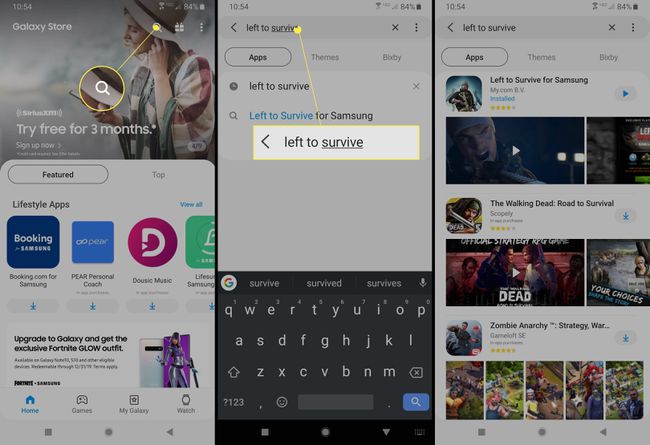
-
Na stranici koja se pojavi odaberite bijelu boju Deinstaliraj opcija na lijevoj strani. Odaberite u redu iz prompta koji se pojavi.
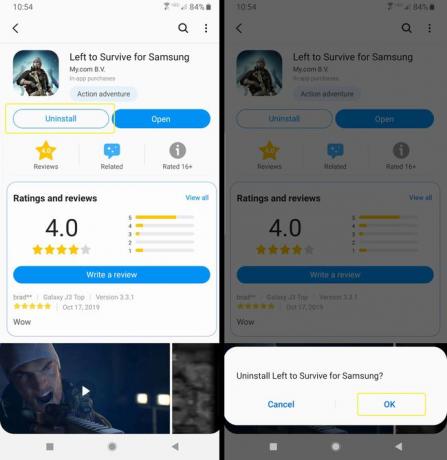
Je li proces isti za sve Androide?
Iako je postupak za brisanje aplikacija, odnosno njihovo deinstaliranje, na svim Android uređajima relativno sličan, svaka slušalica može imati jedinstvene korake specifične za marku. Uklanjanje aplikacija s Motorola ili LG telefona bit će drugačije od uklanjanja aplikacija na Samsung uređaju, na primjer.
